 任务管理
任务管理
# 任务管理
所属为调度模块下任务管理
# 关系图
# 使用前需知
菜单入口:【调度管理】=>【任务管理】
调度任务列表用来集中管理所有的调度任务, 调度任务分为私有,公共两种类型,私有 的表示只能自己账号可以管理,公共的即所有人都可以修改,调度任务支持日志追踪,所有调度任务需要调度池统一管理,超级管理员可以看所有的调度任务, 包括私有类型的调度任务,一个调度任务会存在多个 job。在调度中,作业与触发器一起被封装为任务,以便可以通过调度器进行管理和调度。
调度任务列表可以查看当前任务的状态, 运行频率,运行时间等。
每一个任务都是单独的一个实例,每个实例有自身的状态标识,状态分为正常执行, 等待, 暂停,堵塞, 错误,终止六种,六种状态的描述如下;
- 正常执行(任务正在执行的状态)
- 等待(未到任务执行时间,等待执行)
- 错误(任务执行错误)
- 堵塞(任务触发执行时因正在执行的任务过多造成的堵塞状态)
- 暂停(任务被暂停执行)
- 终止(任务执行结束)
# 具体操作
# 1 列表查询、清空
点击【查询】按钮进行查询。用户可以根据任务名称、任务创建开始时间、任务创建截止时间、任务目前的状态的进行多样化查询。
点击【清空】按钮可以清空任务列表查询条件的查询栏数据。非常的便捷。

# 2 创建任务信息
根据需求创建一个新的任务
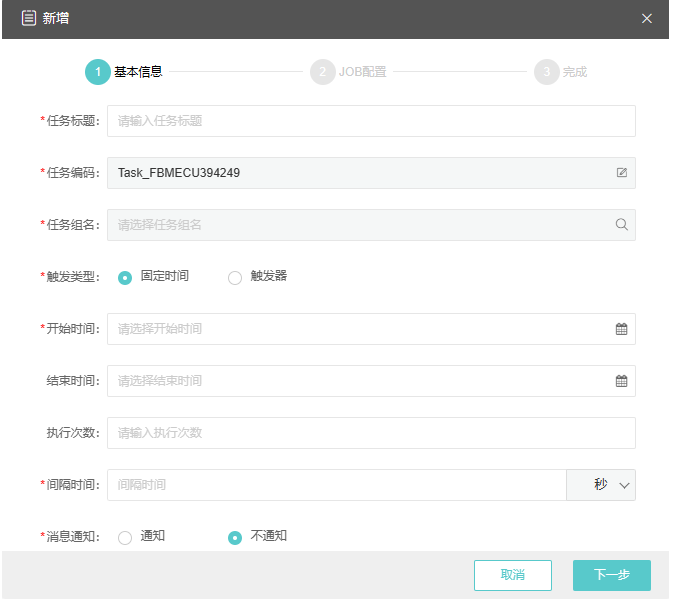
基本信息属性描述
- [x] 任务标题:任务标题不能为空,任务名称不能重复。建议:填写这个任务相关的操作描述。以便于查看这条任务的具体操作内容防止后期忘了看不懂具体在做什么
- [x] 任务编码:任务编码做为数据唯一标识,不能为空且不能重复(自动生成也可自定义)
- [x] 任务组名:从【任务组管理】 里选择一条数据作为此任务的一个分类信息,这个是必须要选择的,用于任务的标识
- [x] 触发类型:分为固定时间,触发器两种方式,与【触发器管理】中的一致
固定时间:同【触发器管理】中的简单触发器填写方式 触发器:从【触发器管理】的数据参照列表中选择一个可以复用的触发器执行
- [x] 开始时间:设置调度执行此任务的开始时间;当触发器类型为触发器时,可以不填,默认会从当前时间开始执行
- [ ] 结束时间:设置调度执行此任务的截止时间;当触发类型为固定时间,且填写了 执行次数与间隔时间
。如果执行次数与间隔的时间提前于结束时间,则任务会提前结束。如果晚于结束时间,那到结束时间,任务也会结束;触发类型为触发器时同理;
- [ ] 执行次数:【触发类型为固定时间可选】触发器的执行次数、当工作绑定此触发器时,只会执行所填写的触发器次数的次数(不填即默认为无限次数)
- [x] 间隔时间:【触发类型为固定时间必填】触发器每次触发的间隔时间、可选 秒、分、时、天 几种单位
- [ ] 消息通知:任务执行时发送通知。默认不通知
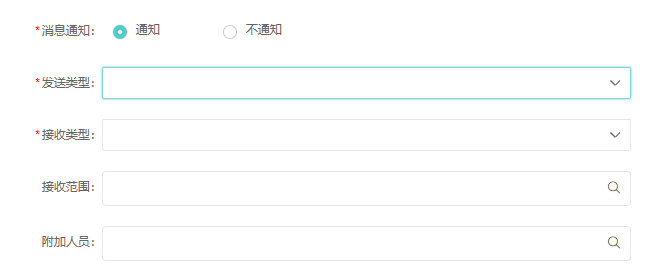
- 发送类型:
- 邮件:需要人员绑定邮箱地址(同上需配置邮件配置文件)
- 手机短信:需要购买阿里短信服务商(需配置短信配置文件)
- 企业微信:需要人员绑定weixinid(需配置企业微信配置文件)
- 接收类型:
选择人员,角色,部门,影响下一栏接收范围的参照信息
接收范围:
- 人员:从人员中选择,可以多选
- 角色:从角色中选择发送的角色,可以多选
- 部门:从部门冲选择发送的部门,可以多选
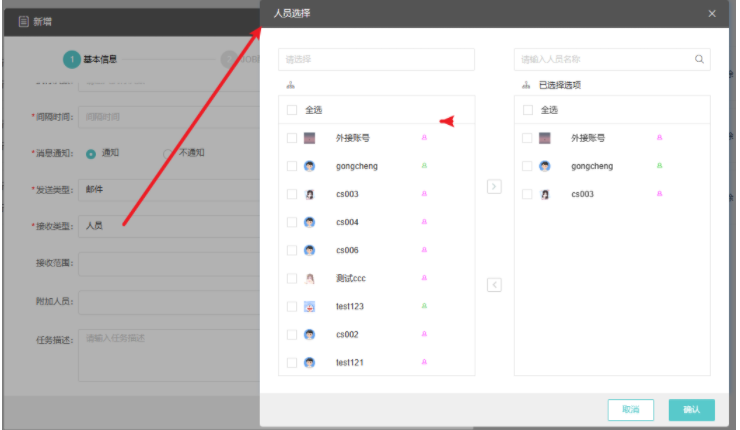
附加人员:
自己选择角色/部门中未选择的人员
Job配置
当前任务需要执行的工作【从工作管理中参照】内容(可多选工作信息,任务启动时依次执行);通过上移下移等改变执行顺序,添加完需要进行保存操作。
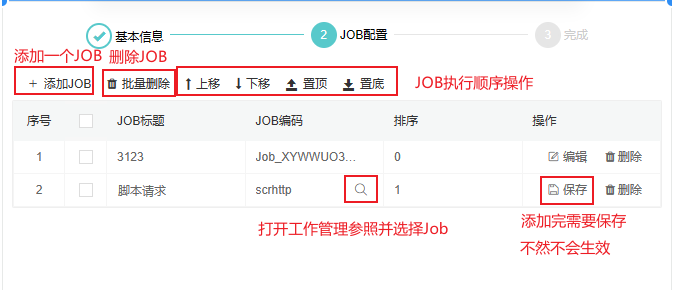
// 1.添加一个由之前工作管理中的添加的工作信息 点到放大镜打开工作管理的参照信息
// 2.删除一个当前任务绑定的工作信息
// 3.添加完点击右边的保存,如果不保存的话,绑定的工作信息则不生效。
// 4.上移、下移、置顶、置地这类按钮只是修改工作的执行顺寻
// 注:当前的任务可以绑定多个工作信息,执行的顺序是按照当前绑定的工作排序(多job功能用的较少)
2
3
4
5
# 3.修改任务信息
具体描述及要求请参考创建任务,基本一致。
修改除编码外其余信息 注:
- 不推荐修改任务,推荐新增任务。已经结束的任务修改可能会出错。
- 修改完成后的任务执行日志将会初始化。
修改完成后会关闭修改弹框,右上角显示修改成功提示,并刷新任务列表
# 4.删除/批量删除任务
删除任务
清除数据库任务数据,暂停并删除正在执行的相关调度任务并刷新任务列表
删除完成后右上角显示删除成功提示,并刷新任务列表
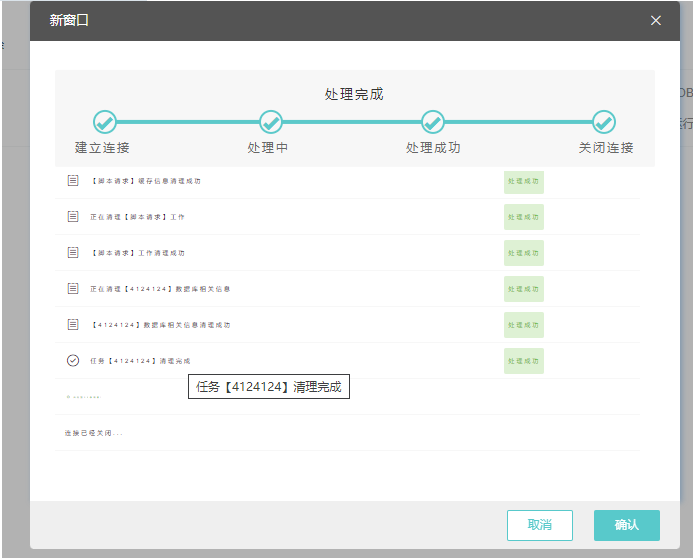
批量删除任务
- 通过勾选任务列表复选框,批量删除任务信息并刷新任务列表
- 清除数据库任务数据,暂停并删除正在执行的相关调度任务并刷新任务列表
# 5. 启动、暂停、恢复任务
启动任务
- 通过勾选任务列表的复选框,立即执行一个任务(此操作不会影响创建时所填写的执行次数)
- 只有非暂停/终止 状态下才能使用此按钮
任务启动状态下才会去执行对应的调度任务,其余任何情况下都不会去执行,如果任务异常,请确保任务是启动状态
暂停任务
- 通过勾选任务列表的复选框,暂停一个任务(不允许任务再执行)
- 只有非暂停/终止 状态下才能使用此按钮
任务暂停状态下,任务会停止执行,当重新启动的时候,会继续执行按所设定的触发器规则去执行,会继续按剩余的执行次数或者到终止时间执行。。
恢复任务
- 通过勾选任务列表的复选框,恢复一个任务(恢复已经暂停的任务)
- 只有暂停状态下才能使用此按钮
将任务变成启动状态,让调度任务能按设定的触发器规则去正确执行。
# 6.日志下载
生成txt文件 记录日志执行状态 (日志只会记录最近的50条执行信息)
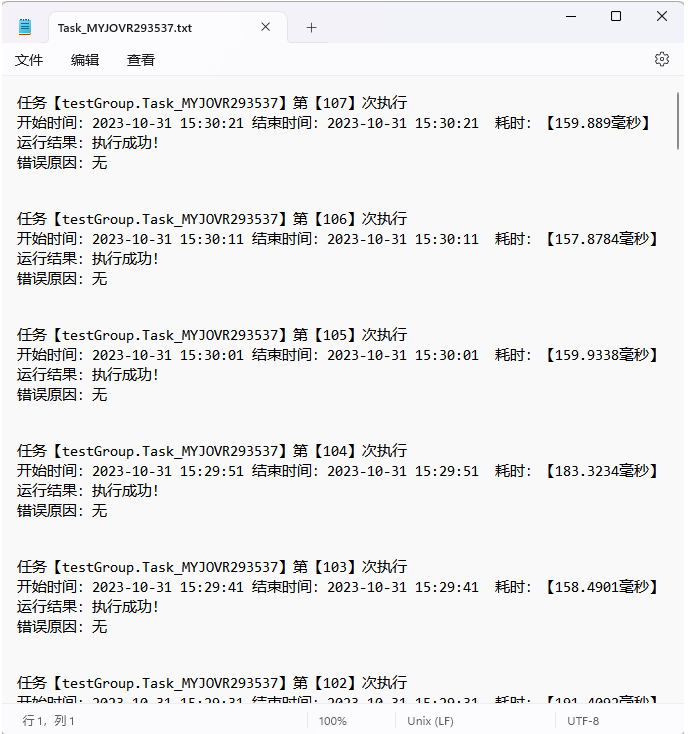
注
如若下载不了日志,旧版本调度可在日志模块中的调度日志中查看相关日志
新版本在系统日志中查看相关日志
这个日志同样记录与mongdb中,如果不了解mongdb的,请查看前言的关于mongdb相关定义,请确保能正确使用,此操作需要高度熟练使用数据库软件。不熟练的请操作平台日志模块去看。
